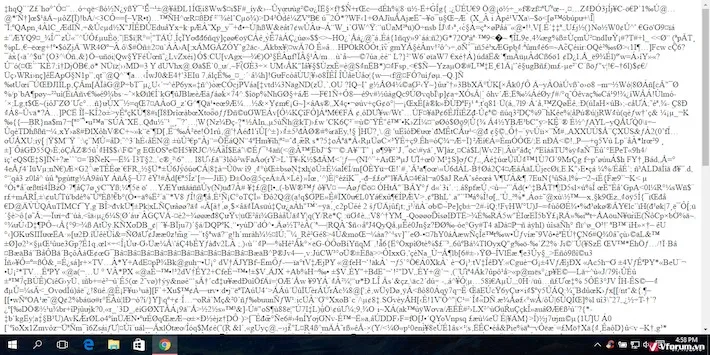Bài viết này sẽ hướng dẫn bạn cách xử lý lỗi khôi phục font mặc định Win 10, một lỗi thường hay xảy ra khi người dùng khôi phục font mặc định sai cách.
Bài viết này sẽ hướng dẫn bạn cách xử lý lỗi khôi phục font mặc định Win 10, một lỗi thường hay xảy ra khi người dùng khôi phục font mặc định sai cách.
Bạn đang đọc: Cách xử lý khi gặp lỗi khôi phục font mặc định Windows 10
Lỗi khôi phục font mặc định Win 10 thường xuất hiện khi người dùng lên mạng tải về các bộ font mặc định của Windows 10, sau đó sao chép và dán vào mục font của máy tính vì nghĩ rằng cách làm này có thể khôi phục lại bộ font mặc định của Windows 10. Tuy nhiên, đây là cách làm sai mà nhiều người dùng thường mắc phải.
>>> Thủ thuật Win 10 bạn cần biết: tăng tốc khởi đông máy tính win 10
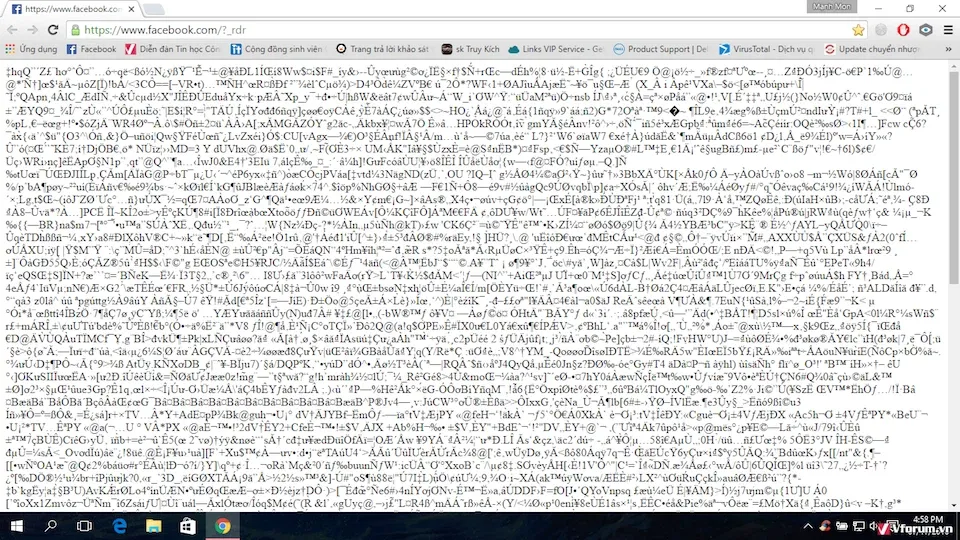
Vậy khôi phục font mặc định Win 10 bị lỗi phải làm gì? Khi gặp lôi khôi phục font mặc định Win 10 do cách làm sai như ở trên, giải pháp tốt nhất trong trường hợp này là bạn hãy tắt hết chương trình đang mở, sau đó tiến hành khởi động lại thiết bị.
Tiếp theo, truy cập vào Control Panel để xử lý lỗi khôi phục font mặc định Win 10 bằng tổ hợp phím Windows + R, nhập “Control Panel” và nhấn nút Enter. Trong cửa sổ Control Panel vừa hiện ra, hãy đổi cách hiển thị thành “Small icons”. Sau đó chọn vào Fonts.
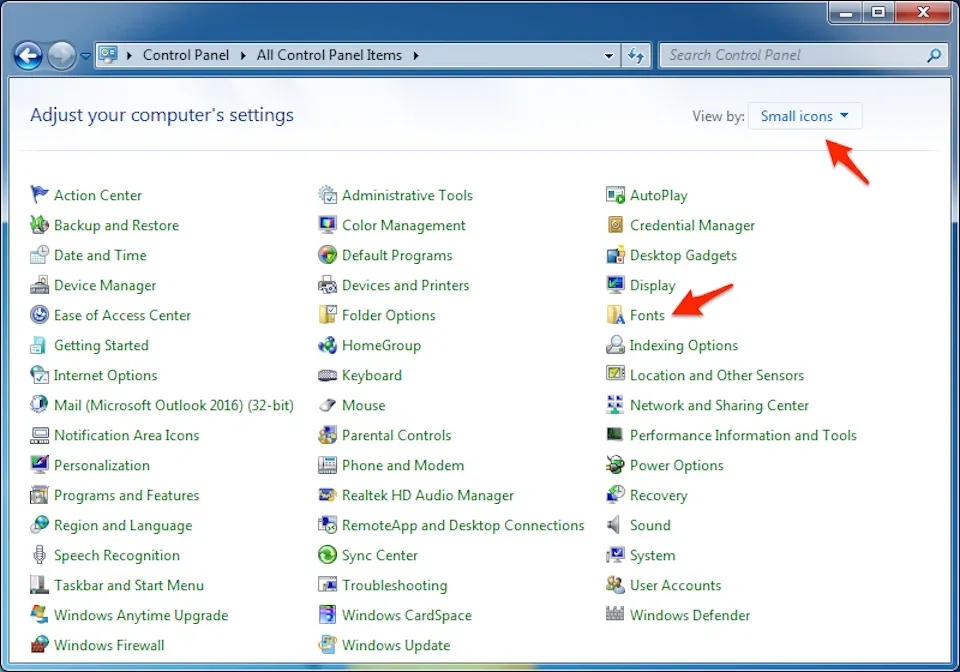
Trong giao diện Fonts, bạn hãy chọn vào Font Settings.
Tìm hiểu thêm: Mách bạn 5 tính năng trên Android khiến người dùng iPhone thèm muốn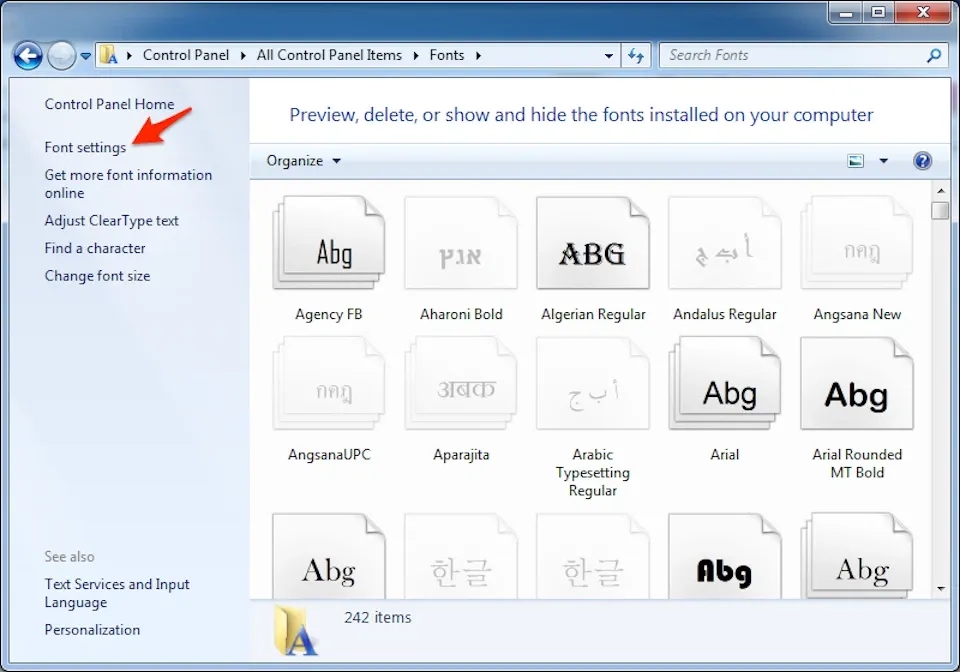
Nhấn chọn vào ô Restore default font settings để thay đổi font chữ mặc định Win 10 về tình trạng ban đầu, tức mặc định.
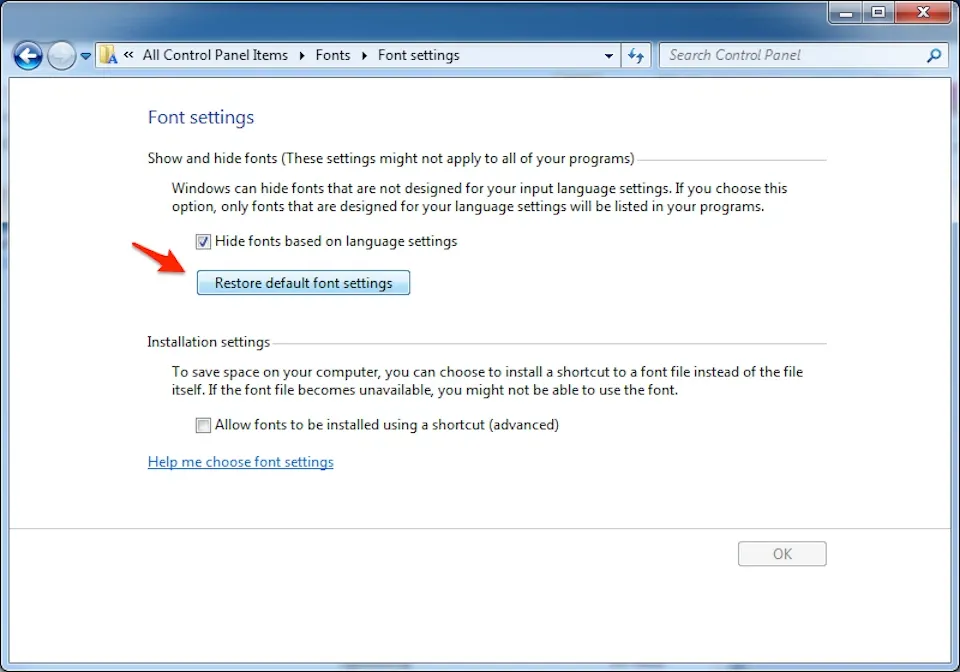
>>>>>Xem thêm: Tổng hợp STT cảm ơn đám cưới ý nghĩa, ngắn gọn, tình cảm mà cô dâu chú rể nên bỏ túi ngay
Bằng cách khôi phục font chữ mặc định bằng chính chức năng có sẵn trong hệ điều hành lỗi khôi phục font mặc định Win 10 sẽ được khắc phục hoàn toàn. Chúc các bạn thực hiện thành công.
Xem thêm:
Khắc phục lỗi không gõ được tiếng Việt Win 7
Nguyễn Nguyên